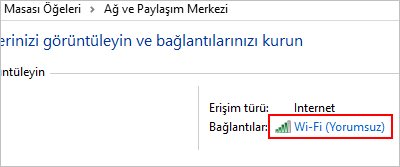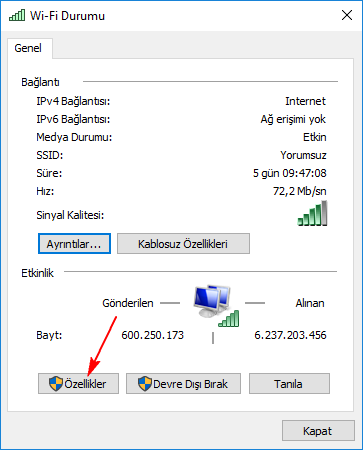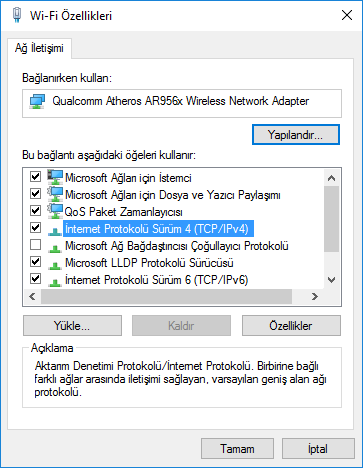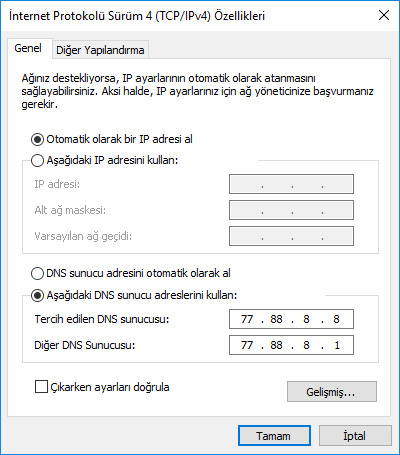Windows 10 da DNS Değiştirme

Windows 10 ‘da DNS değiştirerek yasaklı bir çok siteye girebilmeniz mümkün. Tabi bunu ancak bilgiye ulaşma amacıyla yapmalısınız. Windows 10 işletim sisteminde DNS değiştirmek Windows 7 ve Windows 8 işletim sistemlerine çok benziyor. Neredeyse birebir aynı yöntemleri izleyerek Windows 10 işletim sisteminde DNS değişikliği yapabilirsiniz.
Windows 10 işletim sistemine DNS değiştirmek için aşağıdaki adımları izleyelim.

* Yeni açılan “Ağ ve Paylaşım Merkezi” penceresinde bağlantı adınıza tıklayın. (alttaki resim)
* Özellikler butonuna tıklayın. (alttaki resim)
* Internet Protokolü sürüm 4 (TCP/IPv4) satırını seçili hale getirip “Özellikler” butonuna tıklayın. (alttaki resim)
* DNS adreslerini aşağıdaki gibi değiştirebilirsiniz. Bu işlemden sonra Tamam butonuna tıklayıp tarayıcıyı yeniden başlatın. Engelli sitelere girebilirsiniz…
Diğer DNS Adresleri…
Sorun yaşarsanız farklı ip adreslerini de kullanabilirsiniz.
Tercih edilen DNS sunucusu: 4.2.2.1
Diğer DNS sunucusu: 4.2.2.2
Tercih edilen DNS sunucusu: 4.2.2.3
Diğer DNS sunucusu: 4.2.2.4
Tercih edilen DNS sunucusu: 4.2.2.5
Diğer DNS sunucusu: 4.2.2.6
Tercih edilen DNS sunucusu: 208.67.222.222
Diğer DNS Sunucusu: 208.67.220.220